Excel表格数据透视表怎么做?
Hello!大家好,我是阿广,数据透视表是Excel中非常强大的数据统计功能,今天就来介绍下Excel中如何做数据透视表。(⊃‿⊂)

原料/工具
Microsoft Excel 2016
Windows 7
方法/步骤
第1步
首先,选择要制作数据透视表的区域,如下图所示。
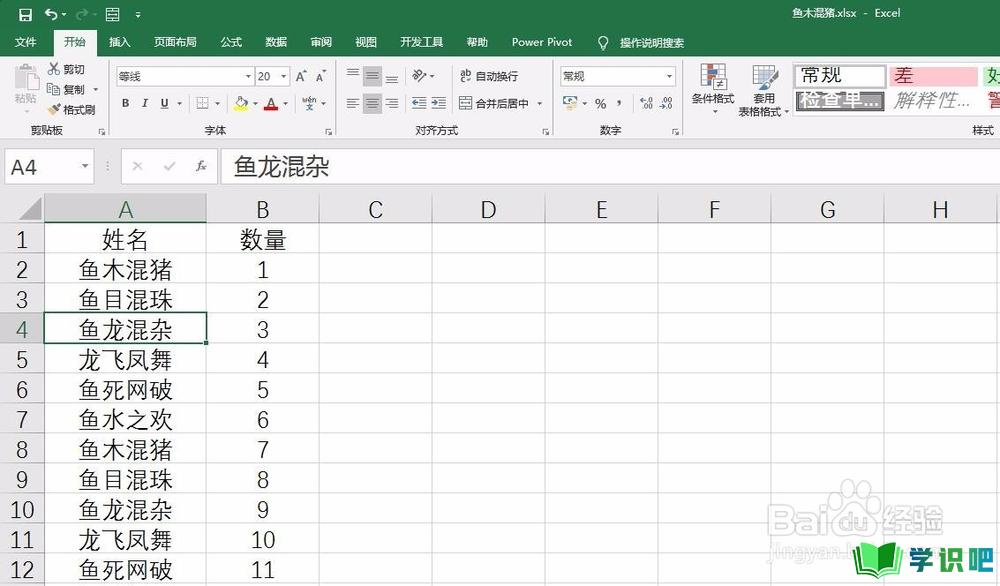
第2步
然后点击“插入”,“数据透视表”,如下图所示。
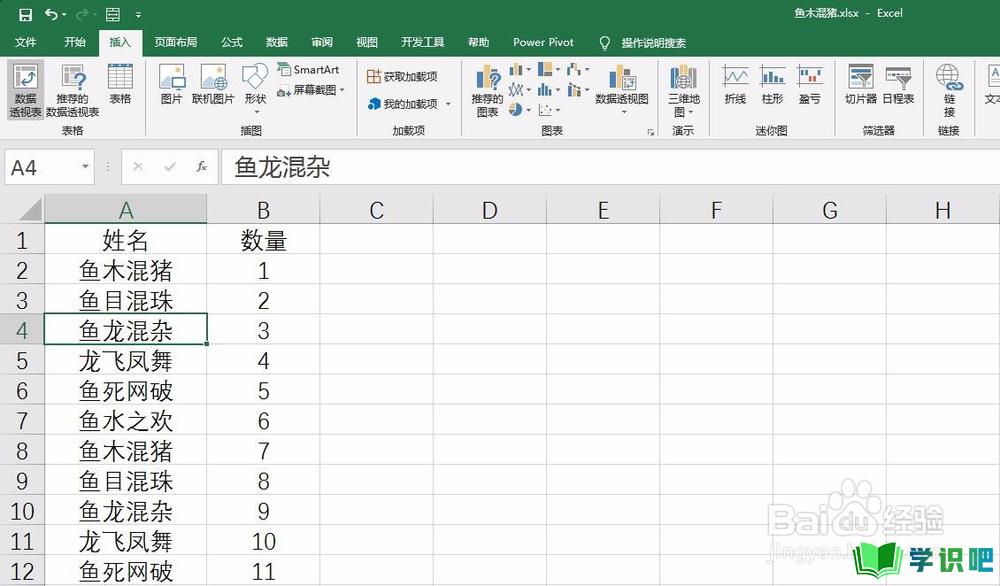
第3步
在弹出的“创建数据透视表”窗口,选择数据透视表位置,如果要选择放在当前工作表中,则需要选择放置的单元格,如下图所示。
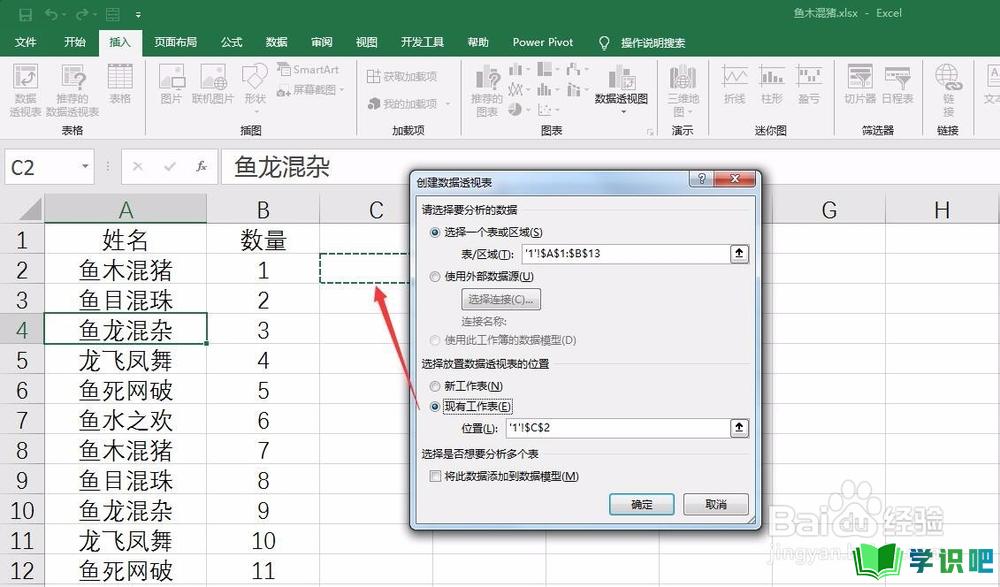
第4步
在右侧会出现“数据透视表字段“选项卡,将其中的报表字段,分别拖到想要统计的行或者列以及值中,如下图所示。
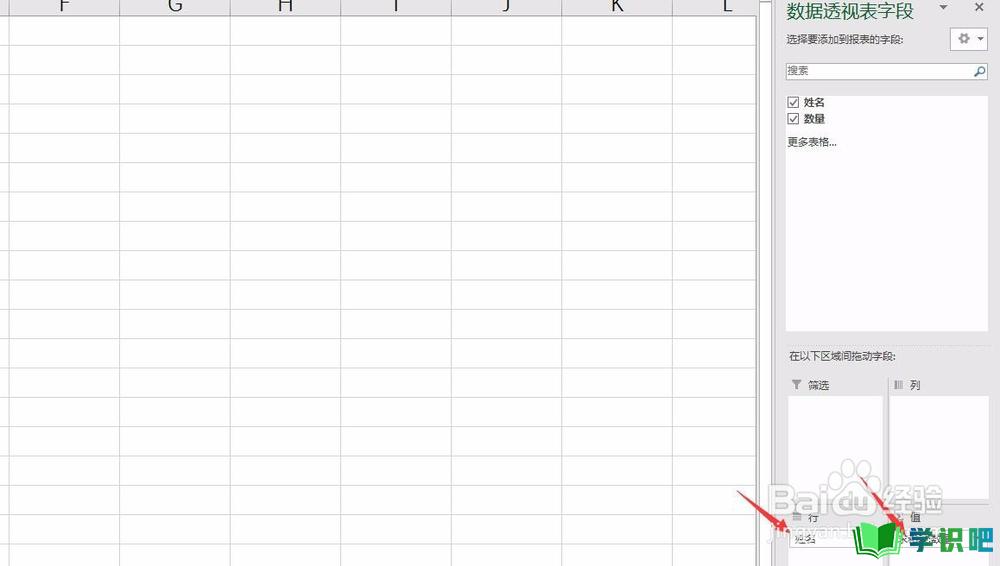
第5步
这样,就在Excel中创建了一个基本的数据透视表,如下图所示。
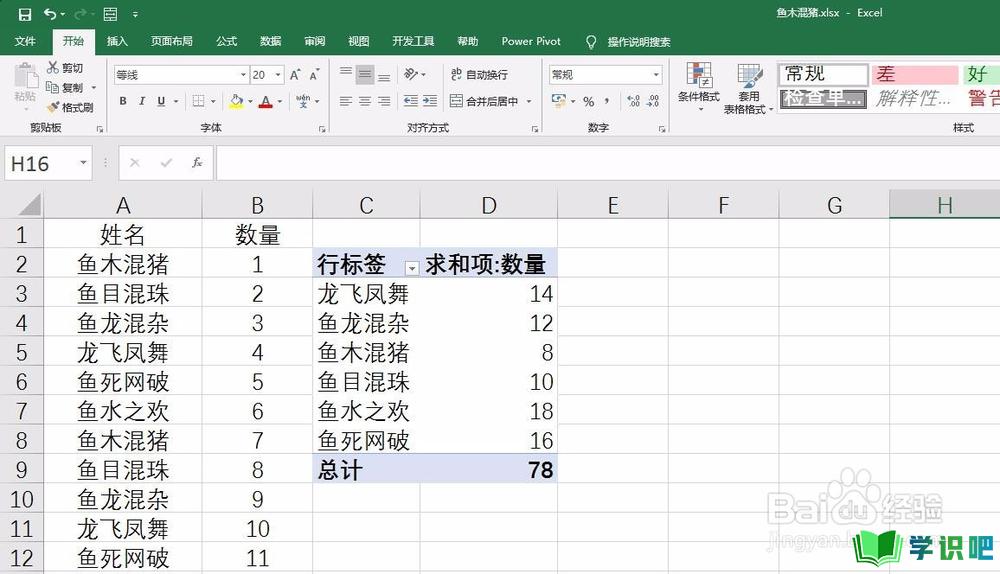
总结
第1步
1.选择数据区域
2.点击“插入”,“数据透视表”
3.选择数据透视表放置位置
4.将字段拖到相应的行、列或者值区间中
5.数据透视表就创建好了
温馨提示
以上就是“Excel表格数据透视表怎么做?”的全部内容了,小编已经全部分享给大家了,希望大家能学到新的知识!最后,小编希望以上分享的内容对大家有所帮助,如果觉得还不错就给小编点个赞吧!(⊃‿⊂)
